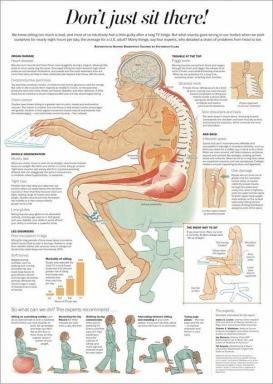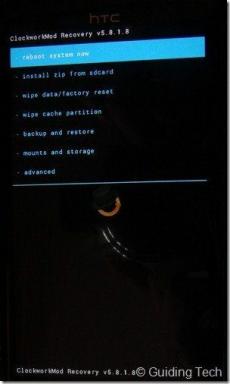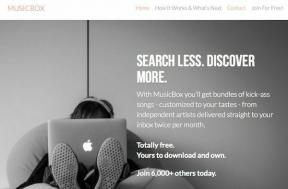Πώς να δημιουργήσετε και να προσαρμόσετε κουκκίδες στα Έγγραφα Google
Miscellanea / / June 03, 2022
Τα Έγγραφα Google είναι μια εξαιρετική εφαρμογή για τη διασφάλιση της βέλτιστης παραγωγικότητας. Σας επιτρέπει να δημιουργείτε έγγραφα και να συνεργάζεστε με τους συνομηλίκους σας αλλαγές κομματιού. Μπορείτε ακόμη να χρησιμοποιήσετε τα Έγγραφα Google ως την εφαρμογή λήψης σημειώσεων. Είναι διαθέσιμο για λήψη για όλες τις συσκευές σας και είναι γνωστό για τις εξαιρετικές δυνατότητες συγχρονισμού δεδομένων σε όλες τις συσκευές μέσω του Google Drive.

Ένας πολύ καλός τρόπος για να οργανώσετε τις σκέψεις και τις ιδέες σας είναι να δημιουργήσετε κουκκίδες. Αυτή η ανάρτηση θα σας δείξει πώς να δημιουργείτε και να προσαρμόζετε κουκκίδες στα Έγγραφα Google.
Δημιουργήστε κουκκίδες στα Έγγραφα Google στην επιφάνεια εργασίας
Η χρήση των Εγγράφων Google σε ένα πρόγραμμα περιήγησης ιστού σε υπολογιστή είναι ο πιο βολικός τρόπος για να εργαστείτε σε ένα έγγραφο. Για παράδειγμα, οι συγγραφείς περιεχομένου μπορούν εύκολα να γράψουν και να μοιραστούν τα πρόχειρά τους μέσω των Εγγράφων Google. Επαγγελματίες των επιχειρήσεων έχουν πρόσβαση σε έτοιμα πρότυπα χρήσης στα Έγγραφα Google.
Όταν πρόκειται να παρουσιάσετε το περιεχόμενό σας με οργανωμένο τρόπο, τα σημεία με κουκκίδες μπορούν να αναδείξουν τα κυριότερα σημεία και τις σημαντικές πτυχές χωρίς να χρειάζεται να κάνετε το έγγραφο περίπλοκο. Ακολουθήστε αυτά τα βήματα για να τα προσθέσετε στα Έγγραφα Google.
Βήμα 1: Ανοίξτε ένα πρόγραμμα περιήγησης ιστού στον υπολογιστή σας και ανοίξτε τον ιστότοπο των Εγγράφων Google.
Επισκεφτείτε τα Έγγραφα Google

Βήμα 2: Συνδεθείτε με τον λογαριασμό σας Google.
Βήμα 3: Μόλις φορτώσει η σελίδα, κάντε κλικ στο Νέο έγγραφο.

Μπορείτε επίσης να επιλέξετε να επεξεργαστείτε από τα Πρόσφατα έγγραφα.

Βήμα 4: Τοποθετήστε τον κέρσορα στο έγγραφο όπου θέλετε να προσθέσετε κουκκίδες.
Βήμα 5: Αναζητήστε τα ακόλουθα τρία εικονίδια στην επάνω δεξιά γραμμή μενού πάνω από τη σελίδα σας.
Η πρώτη επιλογή σάς επιτρέπει να προσθέσετε μια λίστα ελέγχου.

Η δεύτερη επιλογή σάς επιτρέπει να προσθέσετε μια λίστα με κουκκίδες. Κάντε κλικ στο εικονίδιο και επιλέξτε από τα προεπιλεγμένα σχέδια κουκκίδων.

Η τρίτη επιλογή σάς επιτρέπει να προσθέσετε μια αριθμημένη λίστα. Κάντε κλικ στο εικονίδιο για να επιλέξετε από τα προεπιλεγμένα σχέδια κουκκίδων.

Βήμα 6: Αφού επιλέξετε το σχέδιό σας, αρχίστε να προσθέτετε κουκκίδες στη σελίδα.

Βήμα 7: Αφού τα προσθέσετε, πατήστε Command/Control + S για να αποθηκεύσετε τις αλλαγές.
Προσαρμόστε τα Bullet Points στα Έγγραφα Google στην επιφάνεια εργασίας
Εάν θέλετε να προσαρμόσετε περαιτέρω τις κουκκίδες, μπορείτε να το κάνετε στα Έγγραφα Google. Ακολουθήστε αυτά τα βήματα.
Βήμα 1: Φέρτε το δείκτη του ποντικιού σας στην κορυφή των κουκκίδων που δημιουργήσατε προηγουμένως.
Βήμα 2: Κάντε κλικ για να τα επιλέξετε και κάντε δεξί κλικ για να εμφανιστούν πρόσθετες επιλογές.

Βήμα 3: Κάντε κλικ στο More Bullets.

Θα δείτε τώρα ένα πλαίσιο διαλόγου με πολλές περισσότερες επιλογές για το σχεδιασμό κουκκίδων. Μπορείτε ακόμη και να σχεδιάσετε ένα σχέδιο με κουκκίδες χρησιμοποιώντας μια γραφίδα.

Βήμα 4: Επιλέξτε ένα σχέδιο με κουκκίδες της επιλογής σας.
Θα δείτε το πρόσφατα επιλεγμένο σχέδιο κουκκίδας να εμφανίζεται στη σελίδα σας.

Βήμα 5: Πατήστε Command/Control + S για να αποθηκεύσετε τις αλλαγές.
Δημιουργήστε και προσαρμόστε Bullet Points στα Έγγραφα Google στο κινητό
Η εφαρμογή Έγγραφα Google και άλλες εφαρμογές Google Productivity Suite είναι διαθέσιμες για λήψη για Android και iPhone. Όταν πρέπει να επεξεργαστείτε τα έγγραφά σας εν κινήσει, η εφαρμογή Έγγραφα Google λειτουργεί τέλεια. Απλώς βεβαιωθείτε ότι έχετε ισχυρή σύνδεση στο Διαδίκτυο για πρόσβαση σε όλα τα συγχρονισμένα έγγραφά σας.
Βεβαιωθείτε ότι χρησιμοποιείτε την πιο πρόσφατη έκδοση των Εγγράφων Google στη συσκευή σας.
Κατεβάστε τα Έγγραφα Google για Android
Κατεβάστε τα Έγγραφα Google για iPhone
Ακολουθήστε αυτά τα βήματα για να προσθέσετε κουκκίδες. Τα βήματα παραμένουν τα ίδια για χρήστες Android και iPhone.
Βήμα 1: Ανοίξτε την εφαρμογή Έγγραφα Google στο Android ή το iPhone σας.

Βήμα 2: Ανοίξτε ένα Νέο Έγγραφο ή αποκτήστε πρόσβαση σε ένα προηγούμενο που θέλετε να επεξεργαστείτε.
Βήμα 3: Πατήστε το εικονίδιο με το μολύβι κάτω δεξιά για να επεξεργαστείτε το έγγραφό σας.

Βήμα 4: Τοποθετήστε τον κέρσορα στο έγγραφο όπου θέλετε να προσθέσετε κουκκίδες.
Βήμα 5: Πατήστε το εικονίδιο Γραμματοσειρά επάνω δεξιά.

Βήμα 6: Επιλέξτε την καρτέλα Παράγραφος από το αναδυόμενο μενού.

Βήμα 7: Πατήστε για να προσθέσετε είτε Λίστα με κουκκίδες είτε Αριθμημένη λίστα στο έγγραφό σας.

Εάν επιλέξετε Λίστα με κουκκίδες, πατήστε το εικονίδιο με κυκλικό βέλος για να εμφανιστούν περισσότερες επιλογές σχεδίασης κουκκίδων.


Εάν επιλέξετε Αριθμημένη λίστα, πατήστε το εικονίδιο με κυκλικό βέλος για να εμφανιστούν περισσότερες επιλογές σχεδίασης κουκκίδων.


Βήμα 8: Επιλέξτε το σχέδιο και προσθέστε τις κουκκίδες σας στο έγγραφο.
Βήμα 9: Πατήστε το μπλε εικονίδιο βέλους στην επάνω αριστερή γωνία για να αποθηκεύσετε τις αλλαγές.

Επισημάνετε τα σημεία σας χρησιμοποιώντας κουκκίδες
Το Bullet Points στα Έγγραφα Google είναι ένας αποτελεσματικός τρόπος για να τονίσετε ή να εξευγενίσετε τις σκέψεις σας. Μπορείτε να χρησιμοποιήσετε διαφορετικά σχέδια κουκκίδων για να κάνετε το κείμενο πιο ελκυστικό στο έγγραφό σας.
Τελευταία ενημέρωση στις 03 Ιουνίου 2022
Το παραπάνω άρθρο μπορεί να περιέχει συνδέσμους συνεργατών που βοηθούν στην υποστήριξη της Guiding Tech. Ωστόσο, δεν επηρεάζει τη συντακτική μας ακεραιότητα. Το περιεχόμενο παραμένει αμερόληπτο και αυθεντικό.